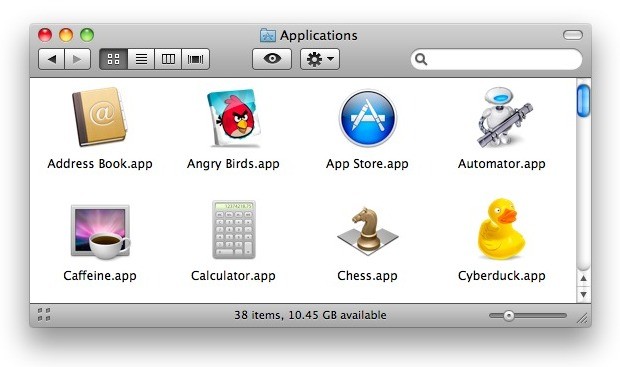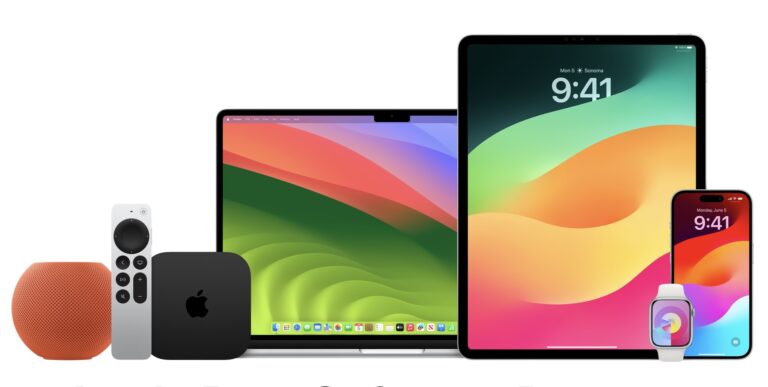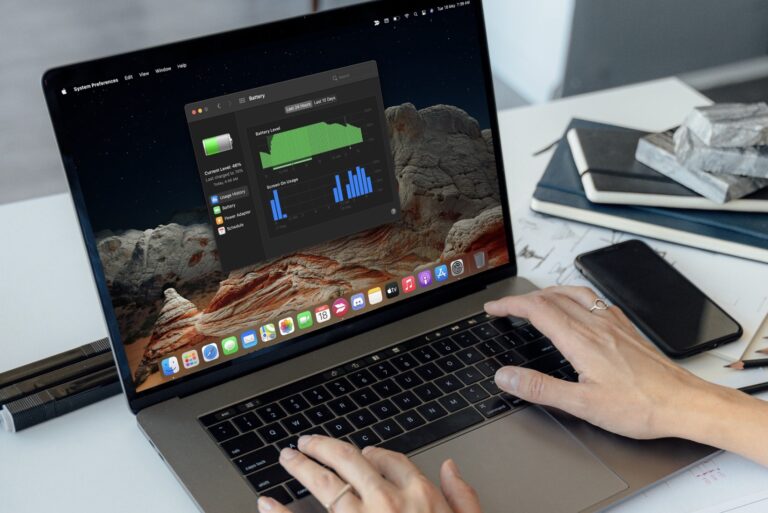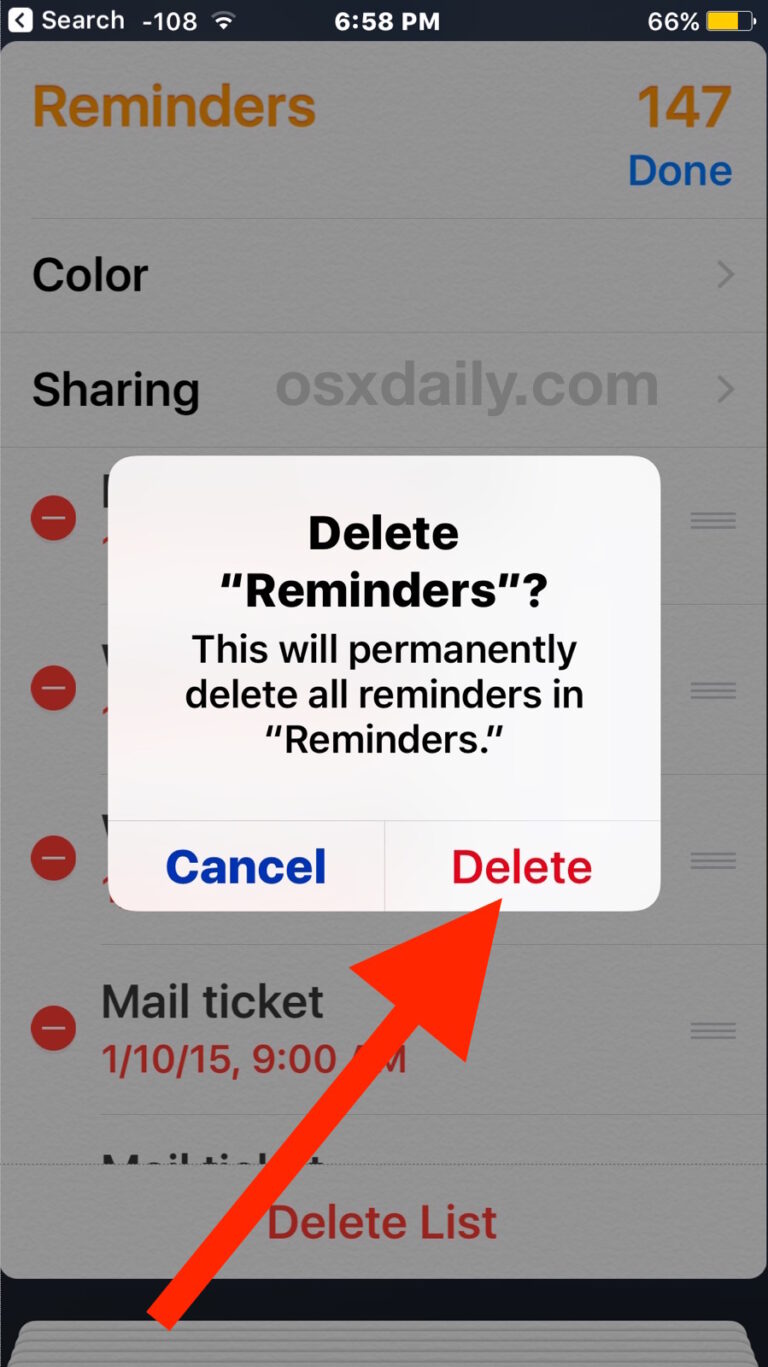Как остановить автозапуск видео в Chrome
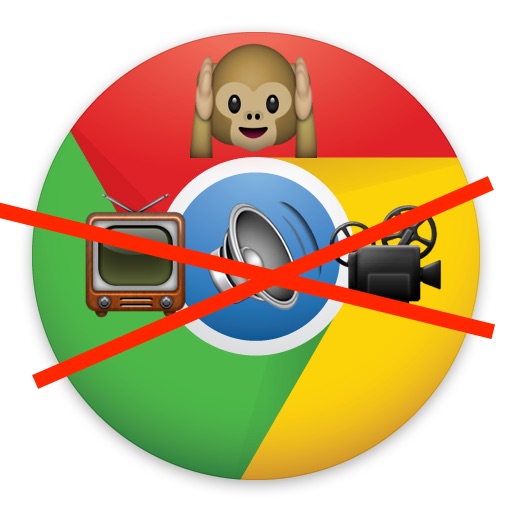
Искусственный интеллект поможет тебе заработать!
Вы когда-нибудь задумывались, как остановить автовоспроизведение видео в Chrome? Вы не одиноки, поскольку большинство пользователей считают автоматическое воспроизведение видео и автоматическое воспроизведение звука в Интернете раздражающим. Хорошей новостью является то, что с помощью небольшой секретной настройки настроек вы можете легко отключить автовоспроизведение видео и автовоспроизведение звука в Chrome для Mac, Windows, Linux, Chrome OS и Android.
Программы для Windows, мобильные приложения, игры - ВСЁ БЕСПЛАТНО, в нашем закрытом телеграмм канале - Подписывайтесь:)
В пошаговом руководстве ниже показано, как именно отключить автовоспроизведение видео и звука в веб-браузере Google Chrome. Это выходит за рамки отключения вкладки или окна браузера в Chrome, которые воспроизводят аудио или видео, так как это активно предотвращает запуск воспроизведения мультимедиа любой вкладкой или окном браузера Chrome. После активации вы должны вручную начать воспроизведение аудио или видео в Google Chrome, все события автовоспроизведения прекратятся.
Как остановить все видео и аудио с автозапуском в Chrome
Это работает так же для завершения автовоспроизведения видео и аудио в Google Chrome для каждой операционной системы, в которой работает браузер, и, возможно, самое лучшее в этом то, что вам не нужно устанавливать плагин или расширение, потому что эта возможность встроена в Chrome. Вот что вам нужно сделать:
- Откройте Chrome или Chrome Canary, если вы еще этого не сделали.
- Перейдите к «chrome: // flags» в строке URL и нажмите Return / Enter.
- В поле поиска вверху введите «автовоспроизведение».
- Найдите «Политика автозапуска», откройте подменю и выберите «Требуется активация документа пользователем».
- Перезапустите Chrome, чтобы настройки вступили в силу.
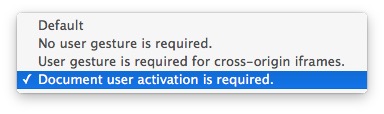
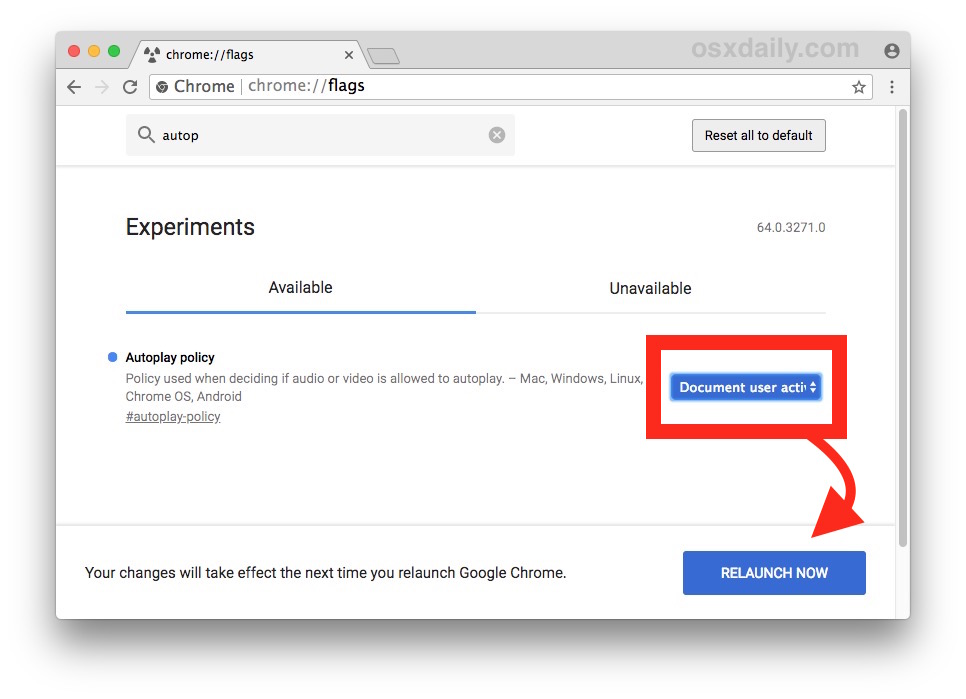
Вы можете немедленно проверить это, перейдя на любую веб-страницу, которая автоматически воспроизводит видео или аудио, например, видео-статью Bloomberg или Youtube.
Все видео или аудио теперь требует, чтобы вы щелкнули по ним, прежде чем они начнут воспроизводиться (следовательно, требуется активация пользователя), ничего не будет автоматически воспроизводиться, если вы в первую очередь не разрешите его воспроизведение.
Говоря о YouTube, вы также можете просто отключить автовоспроизведение видео на Youtube, если вы предпочитаете делать это исключительно, а не отключать все автовоспроизведение во всем веб-браузере.
Как повторно включить автозапуск видео и аудио в Chrome?
Если вы решите, что пропустите эти автовоспроизведение звуков и видео, и теперь хотите, чтобы автоматически воспроизводились видео и автоматически воспроизводились аудио в Chrome, это так же просто:
- Вернувшись в браузер Chrome, перейдите на страницу chrome: // flags / # autoplay-policy.
- В раскрывающемся подменю выберите вариант «По умолчанию».
- Перезапустить Chrome
После перезапуска приложения автовоспроизведение снова вернется для веб-видео и веб-аудио.
Это, очевидно, относится только к веб-браузеру Chrome, но не только на Mac или ПК с Windows, но и на всех платформах Chrome. Стоит помнить, что вы также можете отключить автовоспроизведение в Safari на Mac или остановить автовоспроизведение видео в более ранних сборках Safari на Mac, если вы также являетесь пользователем Safari.
Автовоспроизведение видео и аудио часто ругают и редко ценят, мы много раз затрагивали эту тему для множества различных приложений, включая то, как остановить автоматическое воспроизведение музыки через автомобильный Bluetooth с iPhone, остановить автовоспроизведение в App Store, Facebook, Twitter и т. Д. Другой подход для пользователей iOS Safari – использовать блокировщик контентной рекламы на iPhone и iPad, который остановит автоматическое воспроизведение мультимедиа, а также рекламы, если вы используете дополнительный агрессивный блокировщик, но если вы пойдете по этому пути, пожалуйста, не забудьте занести в белый список сайты, которые вам нравятся, и хочу поддержать, как и нашу.
Одним из преимуществ блокировки автовоспроизведения видео в Chrome является то, что вы обнаружите, что веб-браузер может использовать меньше системных ресурсов, и вам не придется искать вкладки, издающие шум, и отключать фоновые вкладки или окна, которые издают звуки из видео или звука. вставлять.
Программы для Windows, мобильные приложения, игры - ВСЁ БЕСПЛАТНО, в нашем закрытом телеграмм канале - Подписывайтесь:)